
9cmプリケツぬい自宅プリンターで型紙印刷時のサイズ調整について+縫い代付け
タイトルのまま。
経緯
墨流様(X @MeteorStream88 )の型紙『9cmプリケツぬい』をお借りしてぬいを作りたい。
【型紙無料配布】9cmプリケツぬいぐるみ
— 墨流 (@MeteorStream88) October 21, 2023
小さくてもおしりがプリっとしているのが特徴です!
100均のミニPVCポーチに入るように設計しています。
ローソン/ファミマのネットプリント
予約番号:64483LZMJW
B5サイズ白黒印刷推奨
画像データもリプライにぶら下げておきます。#自作ぬい#推しぬい pic.twitter.com/p5P9x05z9N
一度コンビニでネットプリントをしたものの、型紙に縫い代を付けたり、改造したりしたいので、データで編集して自宅プリンターで印刷することに。
リプライツリーに掲載されている画像データを「4Kを読み込む」→保存でお借りして印刷するが、自宅プリンターだとサイズがどうも若干拡大されているっぽい。
墨流様はネットプリントを前提にデータを作ってくださっているので、自力でサイズ調整をします。
使用プリンター・印刷設定
プリンター:Canon PIXUS TS8530

印刷設定
拡大率を割り出す
ありがたいことにデータ内にはサイズ目安の24cmスケールが載っています。
我が家のプリンターの場合、定規で測ったところ本来24cmとなるはずが拡大されて、7mmほどオーバーしていました。
式
算数レベルがカスなので式の書き方を間違えていたらすみません。
(拡大されたサイズ差÷本来のサイズ)×100=拡大率
我が家のプリンターの場合は24cmのところ7mmオーバーしているので
0.7÷24=約0.029
約0.029×100=約2.9
約2.9%拡大されていることがわかりました。
サイズを調整する
画像データを印刷前に縮小します。
私は『ibisPaint X』を使用しました。
画像データ保存
(iPhone公式Xアプリの場合)
こちらのポストの画像を長押し
4Kを読み込む
写真を保存
【型紙無料配布】9cmプリケツぬいぐるみ 画像データ
— 墨流 (@MeteorStream88) October 21, 2023
ローソン/ファミマのネットプリント用に原稿サイズを調整しているデータとなります。
印刷環境によっては誤差が生じる可能性がありますので記載しているスケールを参考に縮尺を判断してご利用ください。#自作ぬい#推しぬい pic.twitter.com/R7Fyfx3yoN
ibisPaint Xで縮小
(iPhoneアプリの場合)
マイギャラリー
左下の+
新規キャンパス
写真読み込み(キャンバスサイズを縮小するか聞かれるので「3541x2508-オリジナル」を選択)
画面下部メインツールバー→ツール選択(筆マーク)→移動変形を選択。
拡大率を97%に(3%縮小…小数点以下は設定できません)
PNG保存
印刷
保存したデータを印刷します。
我が家のプリンターでは『Canon PRINT』を使ってスマホから印刷しました。
写真印刷
スマホ内
画像選択→追加
プリント
結果
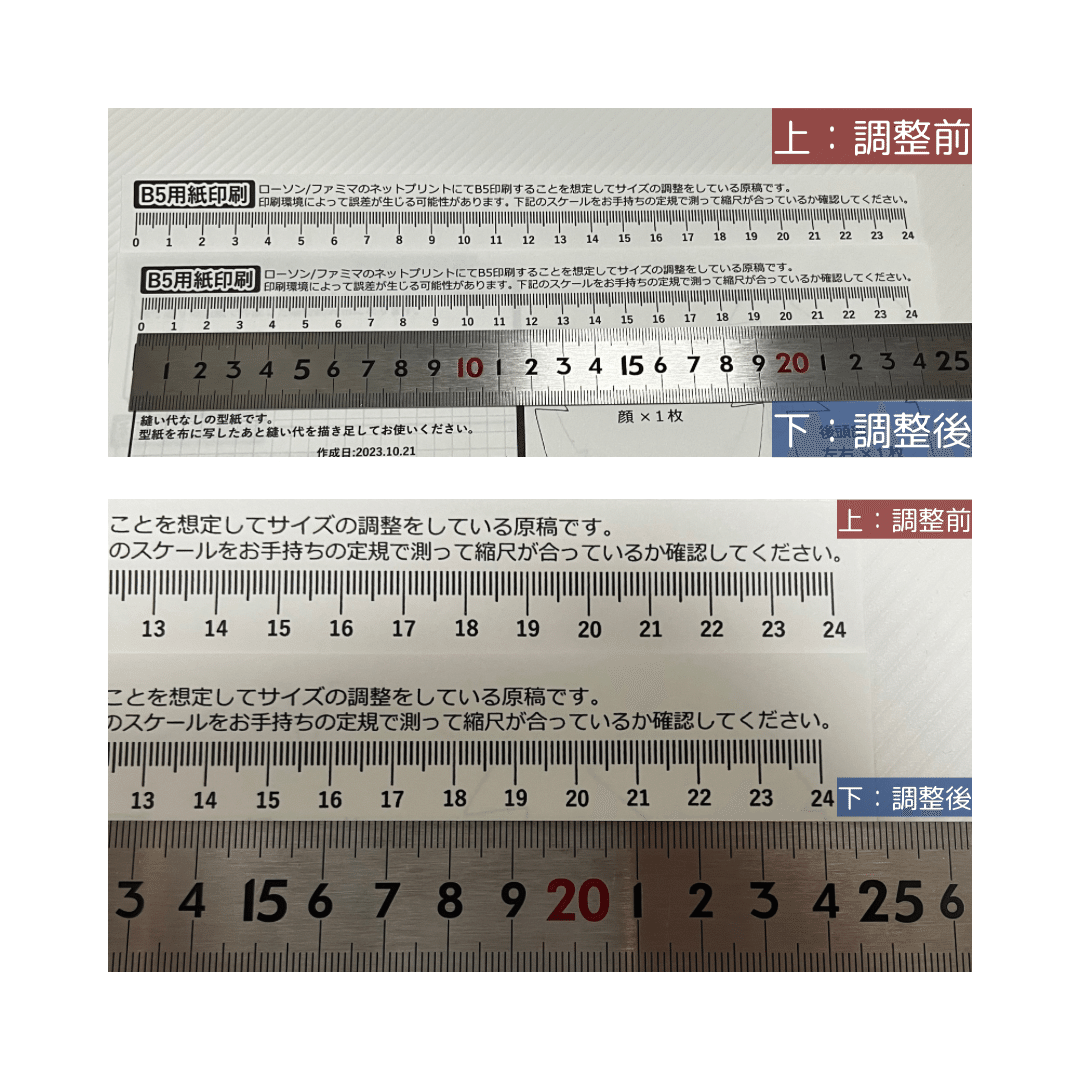
完全にピッタリサイズにはなっていないかと思いますがほぼ誤差の範囲ではないかと。
小学生の算数レベルかも知れませんが私のように算数・数学の学業でお情けの点数を貰っていた人が他にも居るかも知れないので共有します。
おまけ・縫い代を付ける
9cmプリケツぬいの型紙は縫い代なしです。
4K読み込みで保存した画像データはおそらく350dpiなので、型紙部分を塗り潰すなどして切り出し、69pxのふちどりを付けると約5mmのおおまかな縫い代ができます。
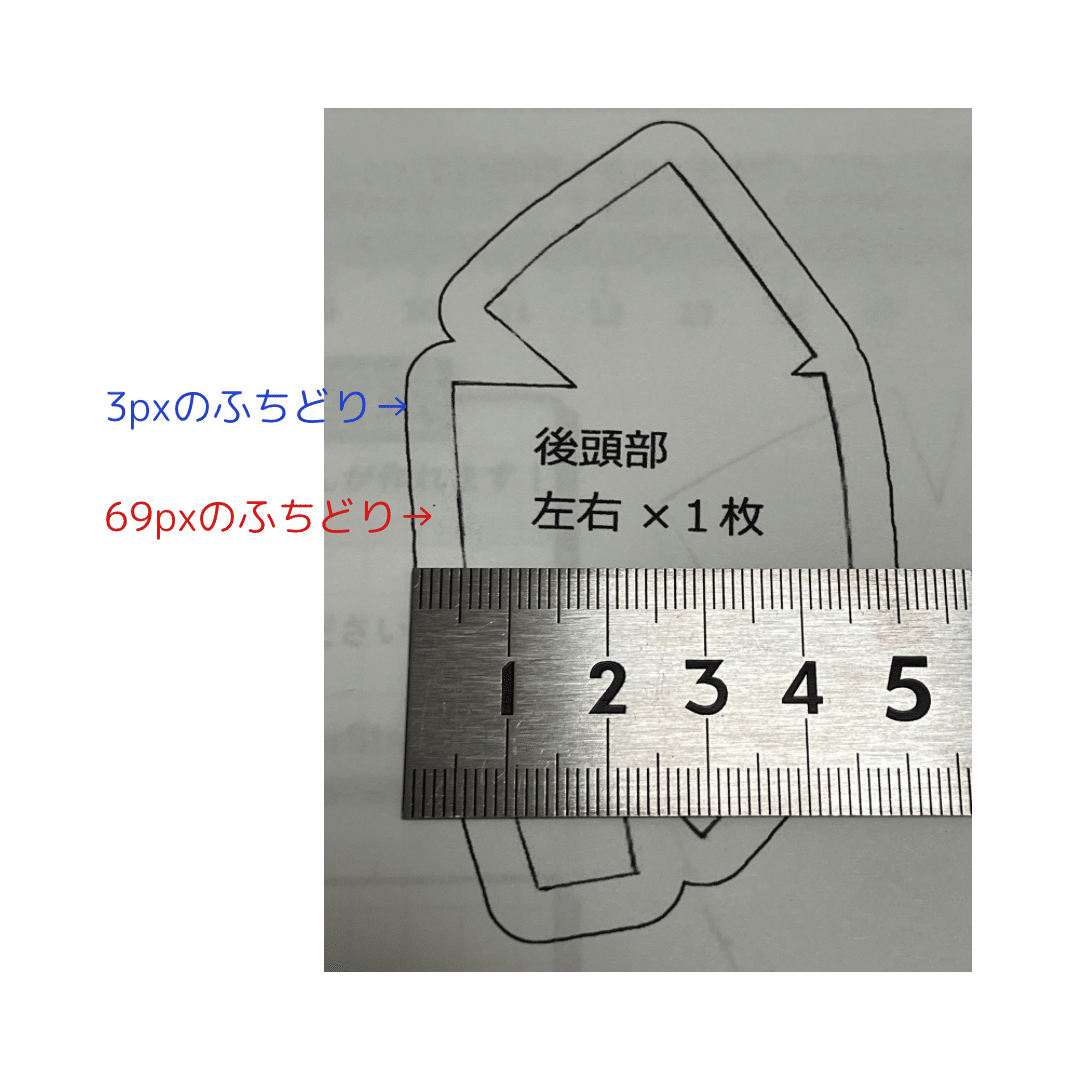
『9cmプリケツぬい』はお顔の刺繍デザイン用テンプレートや、作り方の説明付きな上にシンプルなパーツ構成でとても作りやすいです。
これを無料で使わせていただいて良いの!?というレベル。
何よりめちゃくちゃかわいいのでぜひ9cmプリケツぬいを作りまくってください。
